1、在桌面模式下右键单击左下角的【开始】。

2、选择【控制面板】。
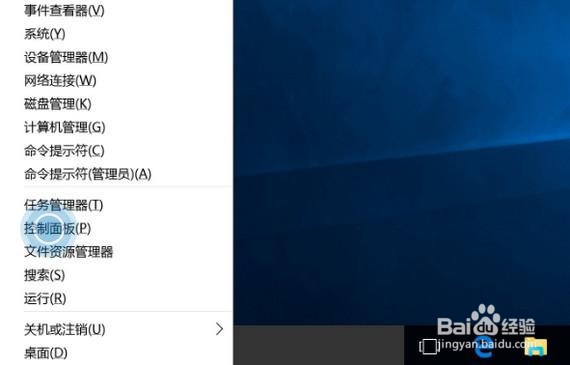
3、点击【硬件和声音】。
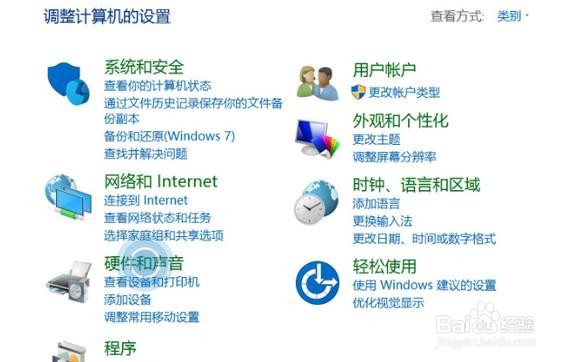
4、点击“设备和打印机”右下方的【鼠标】。
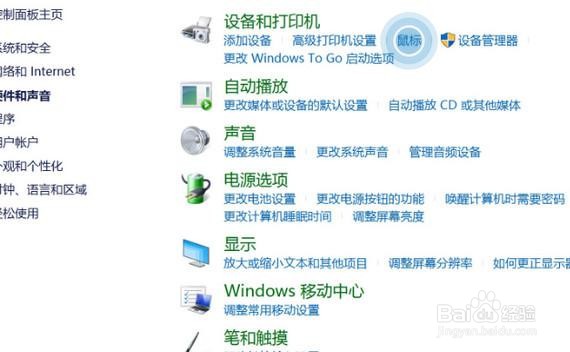
5、在“鼠标属性”窗口中切换到【指针选项】。

6、通过滑动“选择指针移动速度”下方的滑块设置移动速度。

7、设置完毕后,选择右下方的【确定】即可。

时间:2024-10-12 14:51:29
1、在桌面模式下右键单击左下角的【开始】。

2、选择【控制面板】。
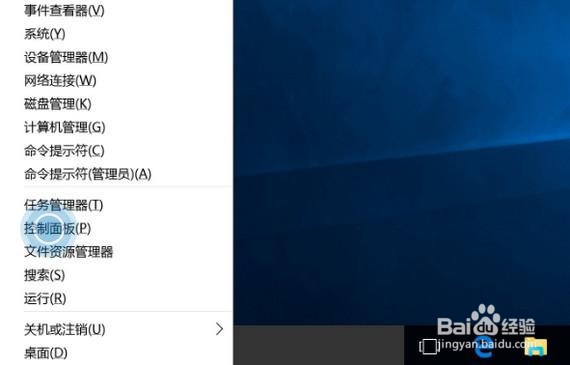
3、点击【硬件和声音】。
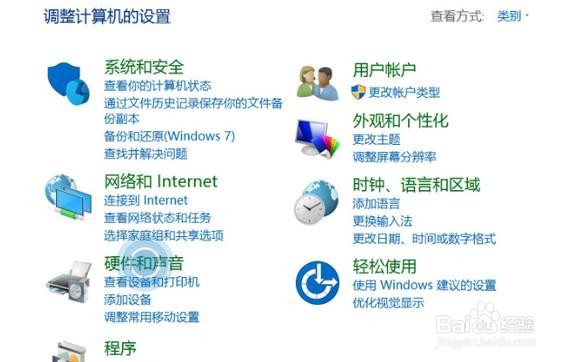
4、点击“设备和打印机”右下方的【鼠标】。
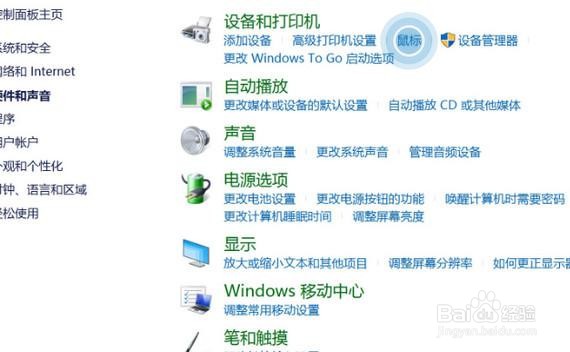
5、在“鼠标属性”窗口中切换到【指针选项】。

6、通过滑动“选择指针移动速度”下方的滑块设置移动速度。

7、设置完毕后,选择右下方的【确定】即可。

